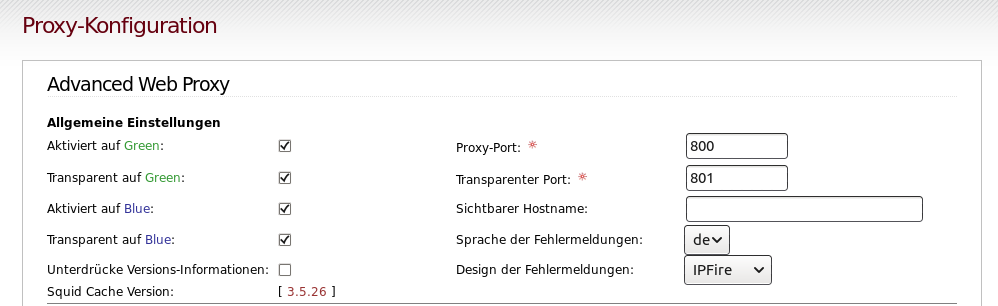Vorbereitungen¶
Verschiedene Einsatzszenarien¶
Mit Hilfe von linuxmuster-chilli kann der Netzwerkzugang von mitgebrachten Geräten über das grüne, das blaue oder das rote Netzwerk erfolgen. (Es gibt noch mehr Möglichkeiten, aber diese drei sollten die häufigsten Anwendungsfälle abdecken…)
Die Firewall IPFire bietet verschiedene Netze mit unterschiedlichen Vertrauensstellungen an, lesen Sie dazu die Netzwerkstruktur.
Zugang über das blaue Netz des IPFire¶
Das blaue Netzwerk wird überlicherweise für genau diese Aufgabe verwendet: Ein logisch getrenntes Netzwerk zu haben, dem zunächst nicht vertraut wird.
Vorteile:
- Kontrolle des Internetzugangs mit Hilfe des IPFire möglich
- Eine Lücke im Hotspot-System kann das grüne Netz nicht exponieren.
Nachteile:
- Nach der Anmeldung ist der Client nicht im grünen Netz (kein Drucken, kein Home- oder Tausch-Verzeichnis).
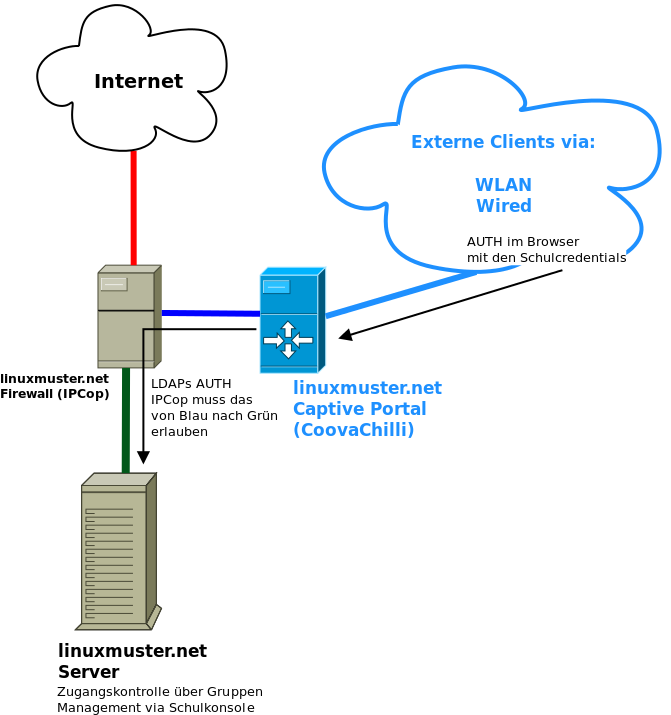
Zugang über das grüne Netz des IPFire¶
Vorteile:
- Nach der Anmeldung stehen alle Dienste im grünen Netz zur Verfügung
- Kontrolle des Internetzugangs mit Hilfe des IPFire möglich
Nachteile:
- Nach der Anmeldung ist der Client im grünen Netz: Eine Lücke im Hotspot-System kann das grüne Netz exponieren.
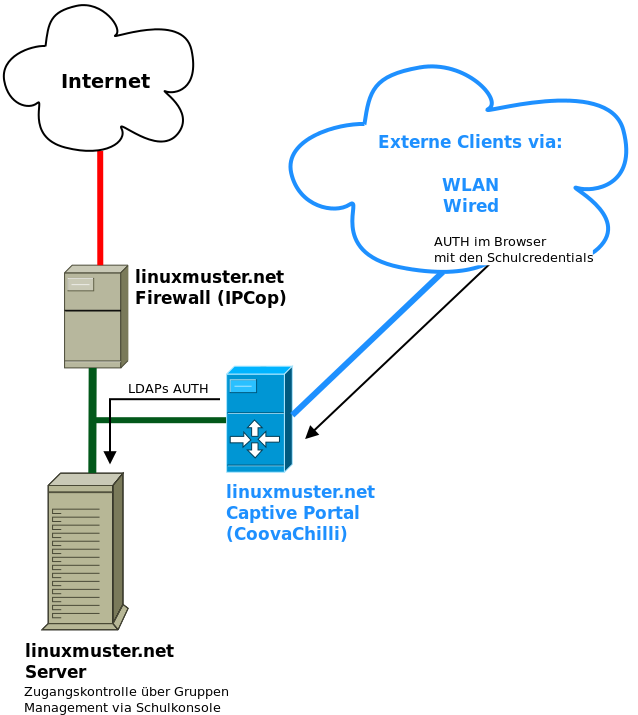
Zugang im roten Netz des IPFire (Direktzugang)¶
Vorteile:
- Kontrolle des Internetzugangs mit Hilfe des IPFire möglich
- Eine Lücke im Hotspot-System kann das grüne Netz nicht exponieren.
- Für die Anwender sind nur zwei Fälle zu dokumentieren: Am Schulrechner/am privaten Gerät.
Nachteile:
- Eine Lücke im Hotspot-System kann zu freiem Internetzugriff führen.
- Nach der Anmeldung ist der Client nicht im grünen Netz (kein Drucken, kein Home- oder Tausch-Verzeichnis).
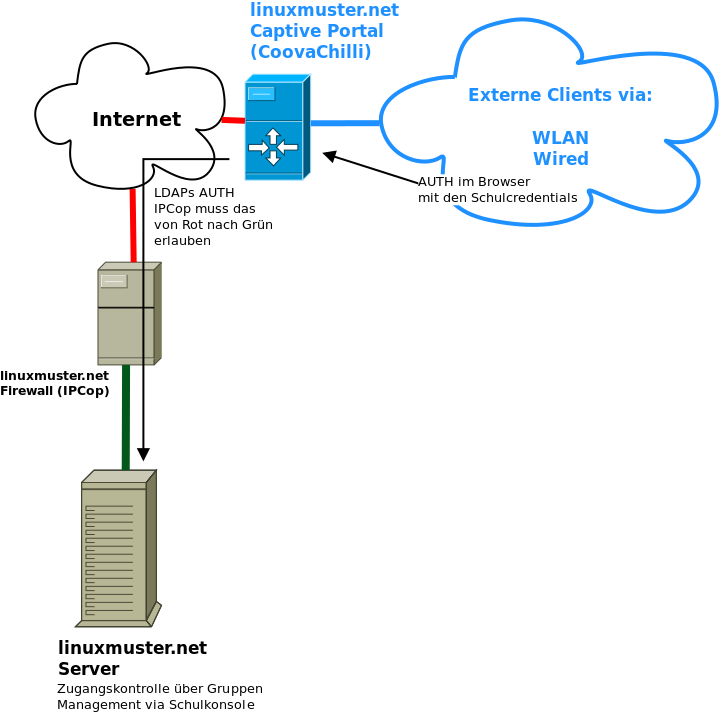
Je nach gewähltem Szenario müssen entsprechende Einstellungen am IPFire vorgenommen werden. Im folgenden wird der Einsatz im blauen Netzwerk ausführlich dokumentiert.
IPFire-Konfiguration für den Einsatz im blauen Netz¶
Als Vorbereitung auf die Installation eines CoovaChilli-Servers müssen das Netzwerk richtig verkabelt werden und der IPFire vorkonfiguriert werden. Melden Sie sich dazu am IPFire an. Folgende Situation muss erreicht werden:
- Nur das externe Interface (im folgenden Netzdiagramm dunkelblau) des CoovaChilli-Servers muss sich im blauen Netzwerk des IPFire befinden. (Bei Virtualisierung kann diese Verbindung rein virtuell erfolgen).
- Der CoovaChilli-Server muss am IPFire mit diesem Interface für den “Zugriff auf Blau” freigeschaltet sein.
- Es muss eine Weiterleitung für LDAPs konfiguriert werden, so dass der CoovaChilli-Server den im grünen Netz stehenden linuxmuster.net-Server erreichen kann.
- Eine zweiten Netzwerkverbindung (mit physikalischer Anbindung bei Virtualisierung), an der dann die Access-Points hängen, muss geschaffen werden. Das WLAN-Interface (in den oberen Skizze hellblau, im Netzdiagramm unten lila) wird nach Installation mit den Accesspoints oder frei zugänglichen Netzwerkdosen verbunden.
Die Netzverkabelung versteht man am Besten beim Betrachten eines Beispiels eines CoovaChilli hier in einer virtualisierten Umgebung:
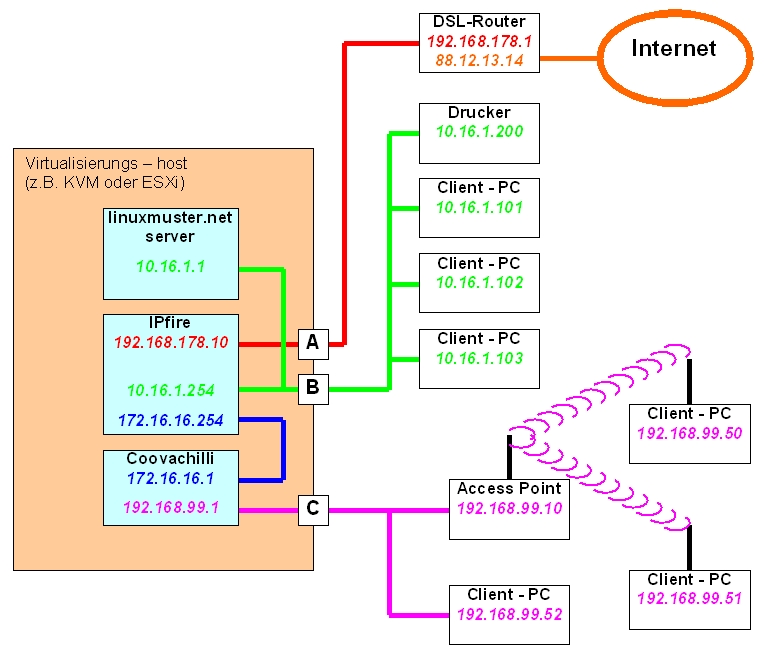
Important
Die folgenden Bilder zeigen wie im obigen Beispiel die Einstellungen für einen linuxmuster.net-Server im IP Bereich 10.16.*.* und dementsprechend einem blauen Netz 172.16.16.*. Gegebenenfalls muss das der eigenen Situation angepasst werden, z.B. auf 10.32.*.* und 172.16.32.*.
Darüberhinaus ist für den Endnutzer der Bereich 192.168.99.1 bis 192.168.99.255 vorgesehen. Hier kann jedes beliebige andere private, außer den bereits verwendeten, Subnetzwerk verwendet werden. Die jeweils richtigen IPs sind aber in der Regel bei den Dialogen schon voreingestellt.
1. DHCP-Server¶
Zunächst sollte sichergestellt sein, dass der DHCP Server für das blaue Interface läuft. Das ist insbesondere dann sinnvoll, wenn man neben dem CoovaChilli-Server noch weitere Clients im blauen Netzwerk hat, z.B. Schulcomputer die ohne Zugangsüberprüfung Netzwerkzugang haben sollen. Dies überprüft man im Menü des IPFire unter Netzwerk -> DHCP-Server:
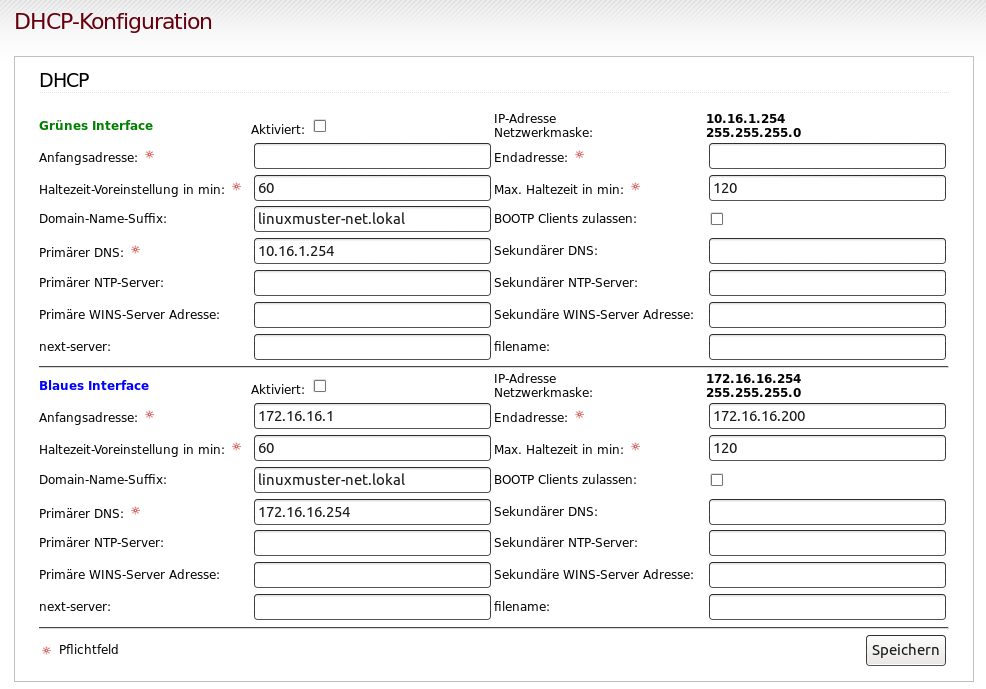
Man setzt den Haken bei “Aktiviert” und speichere. Ist der
CoovaChilli-Server der einzige Rechner im blauen Netzwerk, ist man
fertig. Gibt es weitere Computer, ist es ratsam dem CoovaChilli die
erste IP-Adresse fest zu vergeben und die Anfangsadresse auf
172.16.16.2 zu setzen.
2. Zugriff auf Blau¶
Dann wechselt man auf die Seite Firewall -> Zugriff auf Blau und fügt dort die “externe” Schnittstelle/MAC des CoovaChilli-Servers hinzu.
- Quell-IP-Adresse: 172.16.16.1
- MAC-Adresse: xx:xx:xx:xx:xx:xx
- Anmerkung: coovachilli
- Aktiviert: Ja
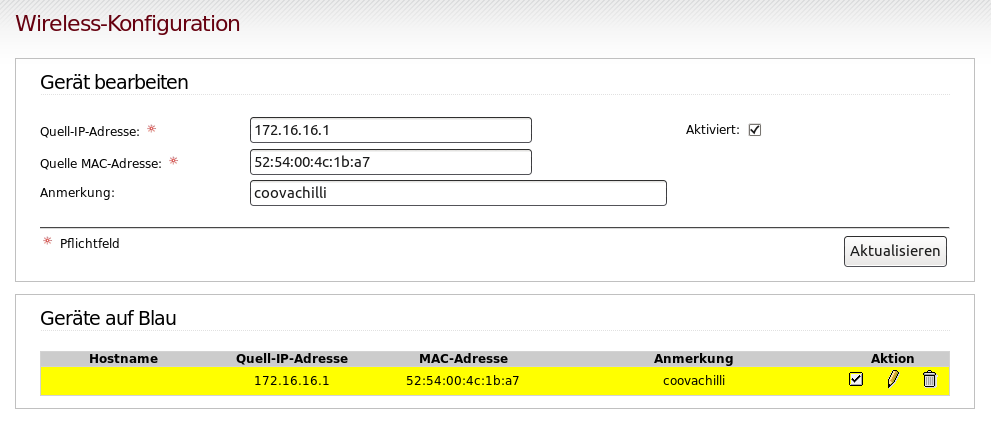
3. Zugriff von Blau auf LDAPs zulassen¶
Zuletzt muss das DMZ Schlupfloch gebohrt werden, dazu wechselt man auf die Seite Firewall -> Firewallregeln und fügt eine neue Regel ein.
- Quelle: Standard-Netzwerk Blau
- Zieladresse: linuxmuster.net Server-IP (10.16.1.1 oder 10.32.1.1 oder …)
- Protokoll TCP, Quellport: leer, Zielport 636 für LDAPs
- Anmerkung, damit man weiß, was man gemacht hat
- Logging: optional
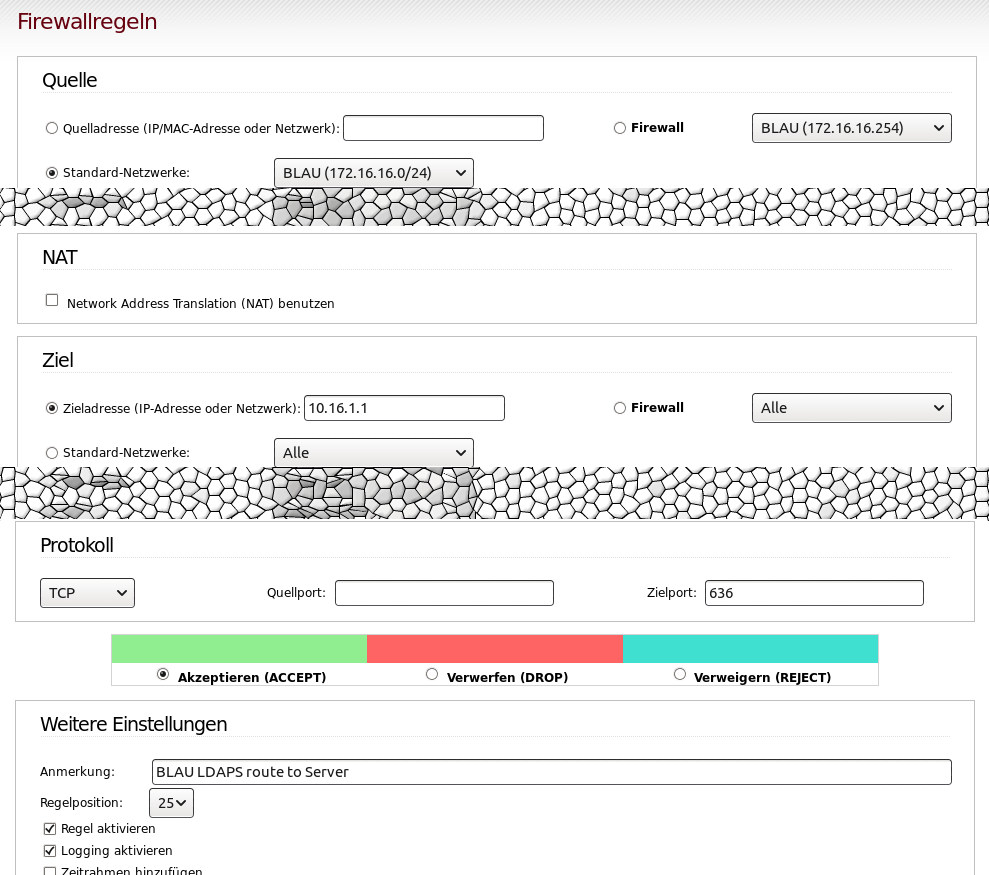
Schließlich “Hinzufügen” und anschließend auch noch “Änderungen übernehmen” nicht vergessen!

4. Weitere Dienste erlauben¶
Unter Firewall -> Firewallregeln müssen die zusätzlichen Dienste, die aus dem blauen Netz erlaubt werden sollen, freigeschaltet werden.
Im Beispiel unten wurde für das Protokoll https auf den Ports 443
(Webserver), 242 (Schulkonsole) und 631 (Cups-Druckerserver) und für
das Protokoll ping je eine Regel hinzugefügt. Für ping muss als
Protokoll-Typ ICMP ausgewählt werden.
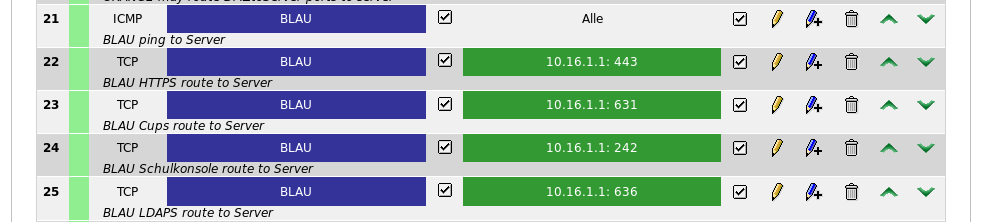
Der Zugriff auf den IPFire-DNS-Server muss nicht extra erlaubt werden, auf einen anderen DNS-Server (z.B. Google - 8.8.8.8) jedoch schon.
5. Advanced Proxy für Blau aktivieren¶
Im Menü Netzwerk -> Webproxy sollte für das blaue Netz der transparente Proxy wie im grünen Netz aktiviert sein. Der Zugriff auf den Proxy muss in der Firewall nicht freigeschaltet werden.